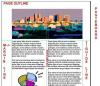Navrhněte a vytiskněte svůj banner pomocí aplikace Microsoft Word.
Kredit obrázku: Creatas Images/Creatas/Getty Images
Tisk bannerů pomocí aplikace Microsoft Word je poměrně snadný. Pokud plánujete tisknout banner na bannerový papír namísto 8 1\2 x 11 palců, budete potřebovat tiskárnu, která pojme papír, který plánujete používat. Začněte nový banner ve Wordu pomocí šablony nebo od začátku. Tisk banneru pomocí aplikace Microsoft Word nevyžaduje žádné technické zkušenosti a je velmi podobný tisku běžného dokumentu ve Wordu.
Vytvoření nového originálního banneru
Chcete-li vytvořit banner úplně od začátku, vyberte kartu „Rozvržení stránky“ a poté klikněte na „Velikost“ a poté na „Další velikosti papíru“. Vy můžete zadat šířku a výšku svého banneru a poté pokračovat zadáním obsahu a obrázků, abyste vytvořili banner prapor.
Video dne
Vytvoření banneru ze šablony
Přístup k šablonám aplikace Word prostřednictvím nabídky "Soubor". Klikněte na „Nový“ a ve vyhledávacím poli vyhledejte klíčové slovo „banner“. Vyberte příslušnou šablonu ze zobrazeného seznamu. Banner pak můžete libovolně upravovat, měnit přednastavené nadpisy, styl písma nebo barvy.
O textu a obrázcích
Zástupný text a obrázky lze nahradit klipartem, obrázkem ze souboru nebo obrázkem z digitálního fotoaparátu nebo skeneru. U obrázků stačí kliknout pravým tlačítkem na zástupný obrázek, vybrat zdroj z kontextové nabídky a přejít na umístění umění. Pro změnu obrázku klikněte na "Vložit". Pokud je zařízení, ze kterého nahráváte, skener, nezapomeňte vybrat „Kvalita tisku. Pokud je zdrojem digitální fotoaparát, klikněte na „Vlastní vložení“ a poté postupujte podle pokynů na obrazovce.
Textové zástupné symboly lze nahradit dvojitým kliknutím na zástupný text a zadáním textu, který se má na banneru zobrazit. Případně můžete přidat textové pole nebo word art.
Jak vytisknout hotový banner
Tisk dokončeného banneru na bannerový papír vyžaduje použití tiskárny, která podporuje velikost bannerového papíru. Zda to váš banner podporuje, můžete zkontrolovat kliknutím na „Nastavení stránky“, na kartu „Tiskárna a papír“ a poté na „Papír“.
Chcete-li tisknout, vyberte "Ctrl-P" pro spuštění dialogového okna Tisk. Vyberte si možnosti, které nejlépe odpovídají vašemu banneru – například orientaci na výšku nebo na šířku nebo počet stránek, které chcete vytisknout. Pravděpodobně budete tisknout jednostranně, proto se ujistěte, že není zaškrtnuto políčko „obě strany“. Volitelně můžete změnit velikost banneru výběrem „2 stránky na list“, čímž jej zmenšíte. Měřítko můžete také změnit kliknutím na „Přizpůsobit velikosti papíru“. Jakmile dokončíte všechny možnosti, klikněte na tlačítko "Tisk".